
এই পর্যালোচনা, বিবেচনা Stardock Windowfx - আরেকটি উপযোগ যে চাহিদা root- র মধ্যে পরিবর্তন করা এমনভাবে একজন ব্যক্তি যিনি থিম সঙ্গে পরিচিত নয় বিস্ময়কর হতে পারে তাদের আচরণ পরিবর্তন করে উইন্ডোজ 10 জানালার অ্যানিমেশন পরিবর্তন।
ইনস্টলেশন, ব্যবহার WindowFX এবং প্রোগ্রাম বৈশিষ্ট্য
প্রোগ্রাম ইনস্টল করার প্রক্রিয়া জটিল নয়, বরং রয়েছে কিছু তারতম্য ইনস্টলেশন প্রক্রিয়ার এর রাশিয়ান অভাব জটিল হতে পারে, কারণ আমি কিছু বৈশিষ্ট্য বর্ণনা করবে:
- প্রোগ্রাম ইনস্টলার ডাউনলোড করতে, সরকারি পৃষ্ঠা https://www.stardock.com/products/windowfx/downLoad যান এবং তারপর "30 দিনের জন্য বিনামূল্যে ব্যবহার করে দেখুন" লিংকে ক্লিক করুন ট্রায়াল মুক্ত সংস্করণ ডাউনলোড করার জন্য নিচের।
- ইনস্টলেশন প্রক্রিয়া চলাকালীন, আপনি অন্য একটি প্রোগ্রাম ইনস্টল করতে বলা হবে - START10 উইন্ডোতে পরিবর্তন করতে, উইন্ডোজ স্টার্ট মেনু চিহ্ন সরিয়ে প্রত্যাখ্যান করা যেতে পারে। কিন্তু, যদি এই প্রোগ্রাম, উইন্ডোজ অ্যানিমেশন স্টার্ট মেনু প্রয়োগ করা হবে।
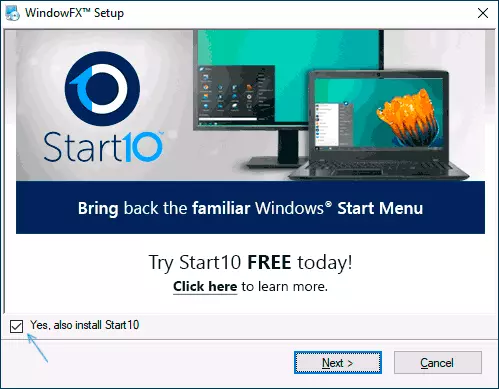
- যখন ইনস্টলেশন সমাপ্ত হলে একটি ট্রায়াল শুরু করার জন্য স্টার্ট 30 দিন ট্রায়াল বাটন ক্লিক করুন। এটি একটি ই-মেইল ঠিকানা উল্লেখ করার অনুরোধ জানানো হবে: যেহেতু এটি লিংক আসবে ট্রায়াল সক্রিয় করতে হলে আপনার একটা বাস্তব এক লিখতে হবে।
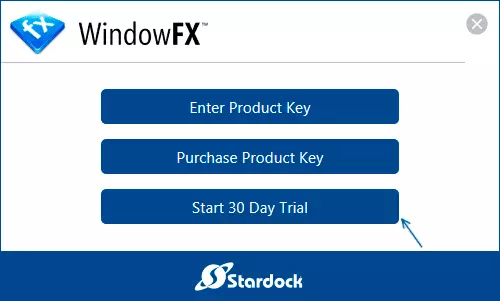
ইনস্টলেশন সমাপ্তির পরে, আপনি অ্যানিমেশন, সেইসাথে প্রোগ্রামের অন্যান্য বৈশিষ্ট্য নির্ধারণের যেতে পারেন। প্রতিটি ট্যাব ক্রমানুসারে:
- ট্যাবে বাড়ি কোন বিশেষ কিছু আকর্ষণীয়, নেই জন্য গ্লোবাল Windowfx বৈশিষ্ট্য ব্যতীত সহ বা সংযোগ বিচ্ছিন্ন সব প্রভাবের স্যুইচ করুন।
- অ্যানিমেশন। । অ্যানিমেশন সেটিং - এখানে সবচেয়ে আকর্ষণীয়। উইন্ডোর বাম পাশে আইটেম পে দৃষ্টি আকর্ষণ: উইন্ডো (উইন্ডো), মেনু (মেনু), আন্দোলন। প্রথম এক জানালার অ্যানিমেশন জন্য দায়ী, দ্বিতীয় - বিভিন্ন মেনু (উদাহরণস্বরূপ, প্রসঙ্গ), তৃতীয় ড্র্যাগ অ্যানিমেশন এবং জানালা ছেড়ে দিন।
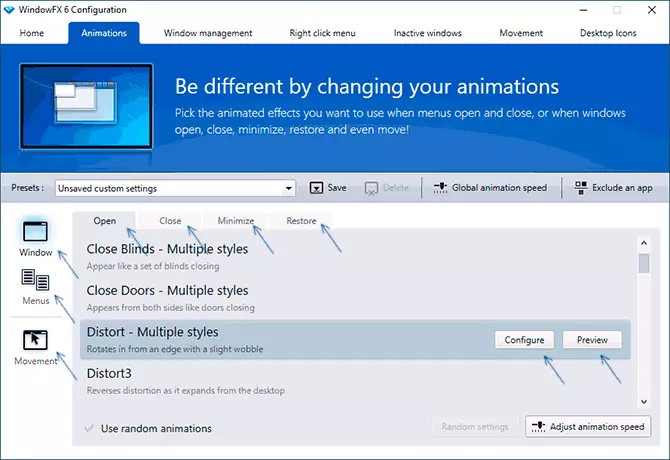
- বিভিন্ন কর্মের জন্য অ্যানিমেশন আলাদাভাবে কনফিগার করা যেতে পারে, উদাহরণস্বরূপ, যখন উইন্ডো উইন্ডো কনফিগার, আপনি ট্যাব উপরের দেখতে হবে: বন্ধ, ওপেন (খোলা), ছোট করুন (ভাঁজ) পুনরুদ্ধার করুন (কার্টেন দেখুন থেকে পুনরুদ্ধার করুন)।
- যখন আপনি অ্যানিমেশন সেটিংসে যে কোনো আইটেম নির্বাচন করুন, আপনি "পূর্বরূপ" বোতামে ক্লিক করুন কিভাবে এটা দেখতেও দেখতে পারেন, এবং আপনি অবিলম্বে বাস্তব Windows এ, নির্বাচিত আইটেমের শুরু কাজ অবিলম্বে চেক করতে পারেন। কিছু অ্যানিমেশন বিকল্পের জন্য, কনফিগার বাটন একটি পাতলা সেটিং এর জন্য পাওয়া যায়। উইন্ডো খোলার খোলার একটি উত্তম উদাহরণ নিচের ছবিটি রয়েছে।
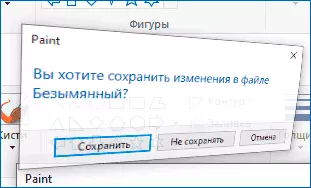
- তৃতীয় দফা বাম - মুভমেন্ট আপনি টেনে জানালা নীচের চিত্রটি হিসাবে, অ্যানিমেশন সক্রিয় করতে পারবেন।
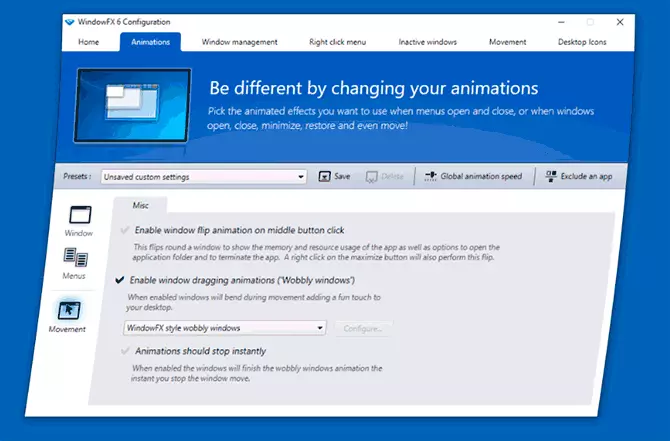
- শীর্ষ স্ট্রিং আপনি, সেটিংস আপনার সেট সংরক্ষণ সব প্রভাবের জন্য অ্যানিমেশন গতি পরিবর্তন, সেইসাথে পৃথক কর্মসূচি যাতে প্রভাব ব্যবহৃত হয় (একটি অ্যাপ্লিকেশন বাদ দিন) বাদ দেওয়ার অনুমতি দেয়।
- প্রোগ্রাম উইন্ডো ট্যাব উইন্ডো ম্যানেজমেন্ট। কনফিগার উইন্ডো কোণে এবং পর্দা সীমানা, সেইসাথে মাউসের ক্লিকের ব্যবহার নিয়ন্ত্রণ করার জন্য আপনাকে অনুমতি দেয়। যাইহোক, এই এছাড়াও অপারেটিং সিস্টেম নিজেই বাস্তবায়িত হয়, আরো: 2 অংশে পর্দা বা উইন্ডোজ 10 অংশ ডিফল্টরূপে আরেকটি সংখ্যা বিভক্ত করতে কিভাবে, সব ফাংশন সক্রিয় করতে অক্ষম করা হয়েছে - পছন্দসই আইটেম, উদাহরণস্বরূপ চিহ্নিত করেন, তবে পরে উপর চিহ্ন "মনিটর এজ উইন্ডোর মাপ পরিবর্তন সক্ষম করুন» এটা সম্ভব কোণে মধ্যে এবং পর্দা সীমান্ত পর্যন্ত টেনে এনে জানালার আকার পরিবর্তন করতে হবে।
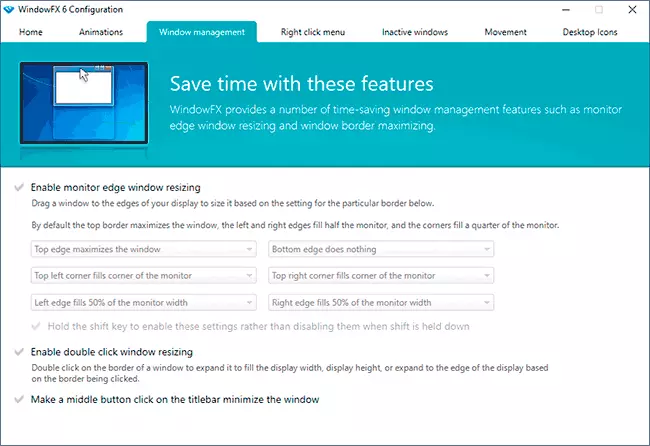
- ট্যাব রাইট মেনুতে ক্লিক করুন। এটা তোলে জানালার প্রসঙ্গ মেনুতে নতুন আইটেম যোগ করার জন্য পরিবেশন করে: স্বচ্ছতা সেটিং সকল উইন্ডো উপরের ফিক্সিং, উইন্ডোজ তাই ভাঁজ যে শুধুমাত্র হেডার স্ট্রিং দেখানো হয় (রোলআপ এই উইন্ডোটি)।
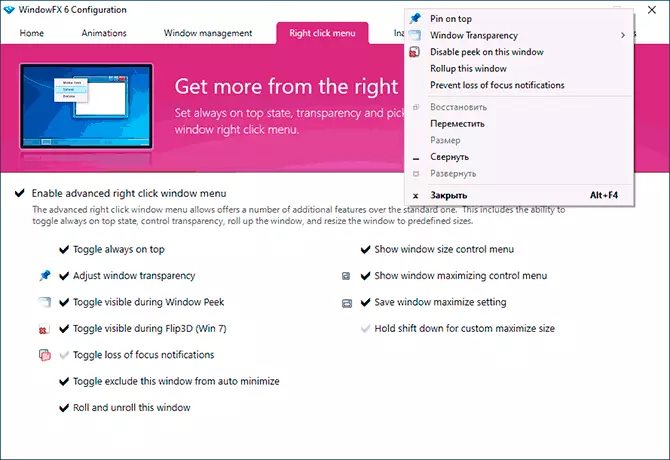
- ট্যাবে নিষ্ক্রিয় উইন্ডোজ। - নিষ্ক্রিয় উইন্ডো নিয়ন্ত্রণ, উদাহরণস্বরূপ, সময় নির্দিষ্ট পরিমাণ মাধ্যমে নিষ্ক্রিয় উইন্ডো বা স্বয়ংক্রিয় ভাঁজ জন্য নিষ্প্রদীপ এবং স্বচ্ছতা চালু জন্য বিকল্প।
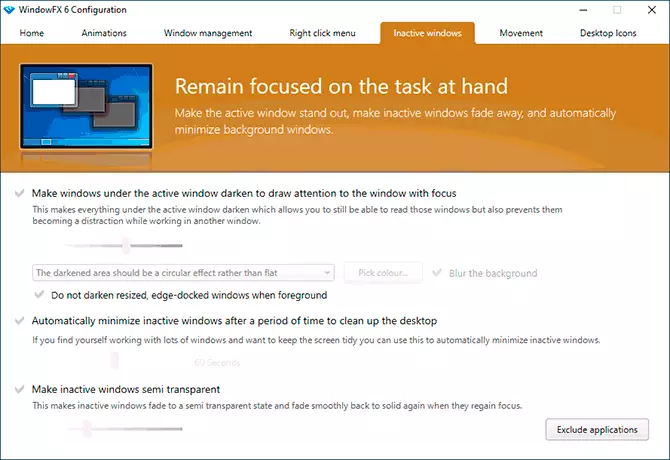
- ট্যাব আন্দোলন ফাস্ট মাউস আন্দোলন দ্বারা নিয়ন্ত্রণ জানালা ডিজাইন বাম, ডান, আপ এবং মাউস বাটন সঙ্গে নিচে। কোনো কারণে আমার পরীক্ষার, এই ফাংশন কাজ করে নি।
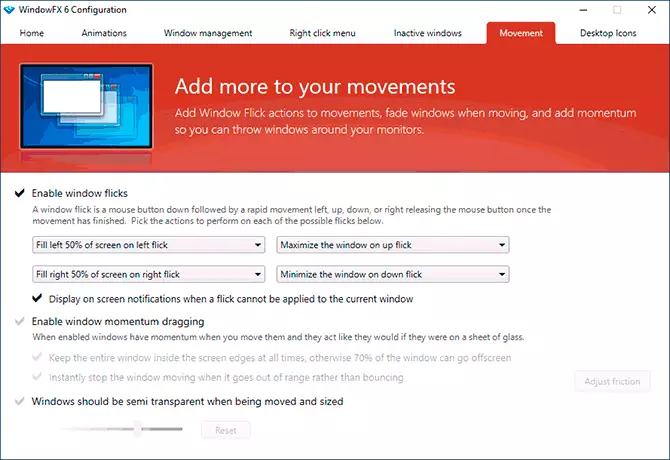
- ভী ডেস্কটপ আইকন - ডেস্কটপ আইকন পরিচালনার জন্য কার্যাবলী: আপনি একটি ডবল ক্লিক, স্বয়ংক্রিয় গোপন সব আইকন জন্য আইকন লুকিয়ে যখন একটি সক্রিয় উইন্ডো সক্রিয়ভাবে ডেস্কটপ আইকন জন্য আইকন, স্বচ্ছতা করার স্বাক্ষর লুকিয়ে আছে সক্ষম করতে পারেন। এখানে আপনি আইকন থেকে লেবেল আইকন (তীর) অপসারণ করতে পারেন।
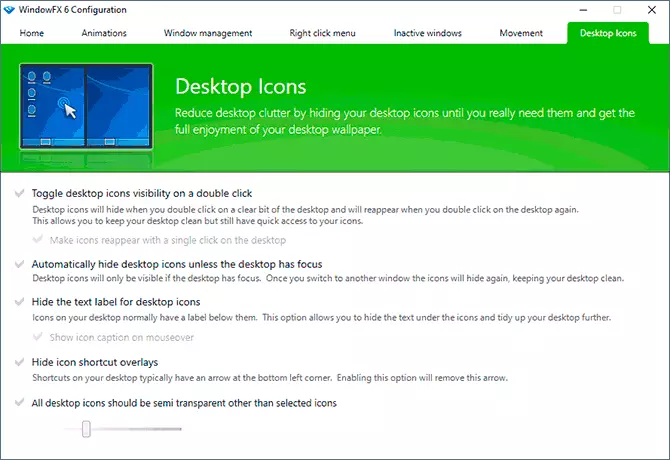
আমি এমন একজন যে সিস্টেমের নকশা পরিবর্তন সম্ভাবনার আগ্রহী জন্য, প্রোগ্রাম আকর্ষণীয় হতে পারে মনে। এবং সম্পূর্ণরূপে বিনামূল্যে প্রোগ্রাম আগ্রহপূর্ণ থেকে, আমি উইন্ডোজ 10 ডেস্কটপে জীবন্ত ওয়ালপেপার জন্য জীবন্ত ওয়ালপেপার সুপারিশ।
